|
Tips: Hur du adderar en undermeny
till en meny (programgrupp)
I Visual Installer finns det en mängd skriptkommandon som kan användas till
att skapa lite mer avancerade installationer. I det här tipset visar vi
hur du adderar en undermeny med namnet "Sub Menu" till en huvudmeny
(programgrupp) som heter "My Main Menu" och hur du lägger in två
genvägar (med texterna "Start My Program" och "My Document")
till denna undermeny.
Så här gör du:
1. Starta Visual Installer och skapa ett nytt projekt.
2. Ta en EXE-fil och
en DOC-fil och lägg dom i en mapp. Ge dom filnamnen "MyProgram.exe"
och
"MyDocument.doc".
3. Lägg in dessa filer
till Visual Installers fillista. Destinationskatalog ska vara %DESTDIR
för bägge.
4. Välj menyalternativet
Special-Kör skript.
5. Klicka på fliken
Efter installation och skriv in nedanstående i den stora textrutan:
// Skapar en meny under Program:
CREATEMENU My Main Menu
// Skapar en undermeny till menyn ovan:
CREATEMENU My Main Menu\Sub Menu
// Skapar två genvägar i undermenyn "Sub Menu":
ADDICON_MENU My Main Menu\Sub Menu, Start My Program, %DESTDIR\MyProgram.exe,
, %DESTDIR
ADDICON_MENU My Main Menu\Sub Menu, My Document, %DESTDIR\MyDocument.doc
Dvs som på bilden
nedan:
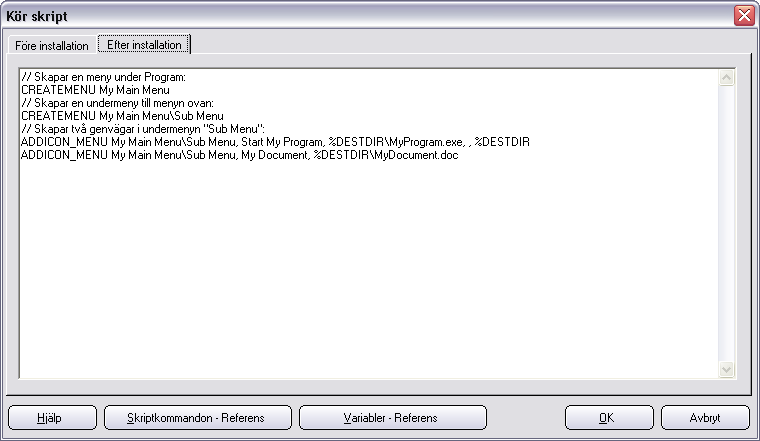
6.
Tryck på OK och skapa sedan en installation. Provkör den.
När du kört installationen ska följande ha skapats i din Program-meny:

En meny (programgrupp) som heter "My Main Menu" har skapats. Den
innehåller undermenyn "Sub Menu" som innehåller två genvägar: "Start
My Program" och "My Document". Klickar du på "Start My Program"
ska "MyProgram.exe" startas och klickar du på "My Document"
ska "MyDocument.doc" öppnas.
Mer information om Visual Installers skriptkommandon hittar du i programhjälpen
(exempelvis kan du trycka på Hjälp i dialogrutan Kör skript).
|
|